
- •Лабораторная работа n 1
- •4. Краткие теоретические сведения Коаксиальные кабели
- •Кабели на основе витой пары
- •Оптоволоконный кабель
- •5. Ход работы
- •Лабораторная работа №3 - 4 Организация функционирования лвс на базе операционной системы Windows 2003 Server. Установка ос и построение контроллера домена.
- •Лабораторная работа №5-6 Организация функционирования лвс на базе операционной системы Windows 2003 Server. Управление учетными записями пользователей.
- •Лабораторная работа №7-8
- •Настройка подключения через Win2003 Server. Nat
- •Вывод. В результате проделанной работы вы должны получить навыки, которые позволят вам подключить локальную сеть к сети Internet, а также организовать совместный доступ к ее ресурсам.
- •Лабораторная работа №9-10
- •Механизмы резервного копирования данных
- •В операционной системе Windows 2003 Server.
- •Типы резервного копирования
- •Разработка и реализация стратегии резервного копирования. Понятие плана архивации
- •Выбор архивных устройств и носителей
- •Типовые решения архивации
- •Лабораторная работа №11 Управление сервером Windows 2003 Server.
- •Консоль "Управление компьютером"
- •Консоль mmc (Microsoft Management Console)
- •Параметры консоли
- •"Удаленный помощник"
Консоль mmc (Microsoft Management Console)
В предыдущем пункте мы разобрали пример использования готовой консоли, установленной в любой системе Windows, начиная с версии Windows 2000. В более общем виде Microsoft Management Console (MMC) — это инструмент для создания и сборки управляющих модулей для решения задач управления различными компонентами системы и приложениями, работающими в системе. Сама по себе консоль MMC — это по сути универсальная оболочка, в которую можно включать специально разработанные модели, называемые оснастками (snap-in). Разработка оснасток — задача программистов, а задача администратора — собирать в консоли необходимые наборы готовых и установленных в системе оснасток. Несмотря на то, что в большинстве случаев администратору хватает готовых консолей, имеющихся в системе, главное достоинство MMC — возможность создания собственных консолей для решения определенных задач управления системой.
Основной элемент технологии MMC — оснастки. Оснастки бывают двух видов: изолированные и оснастки-расширения (extensions). Изолированные оснастки функционируют независимо от других оснасток, оснастки-расширения могут работать только как дочерние объекты других оснасток.
Рассмотрим простой пример создания консоли.
Создадим пустую консоль, добавим в нее оснастки "Управление компьютеров" и "Просмотр событий" для сервера SERVER и CLIENT (в данном примере Администратор зарегистрировался локально на сервере).
Создаем новую консоль — кнопка "Пуск" — "Выполнить" — ввести mmc — кнопка "ОК".
В пустой консоли добавим оснастку "Управление компьютером" для локального компьютера — пункт меню "Консоль" — "Добавить или удалить оснастку" — кнопка "Добавить" — выбрать из списка оснасток оснастку "Управление компьютером" — кнопка "Добавить" — выбрать пункт "локальным компьютером" — кнопка "Готово".
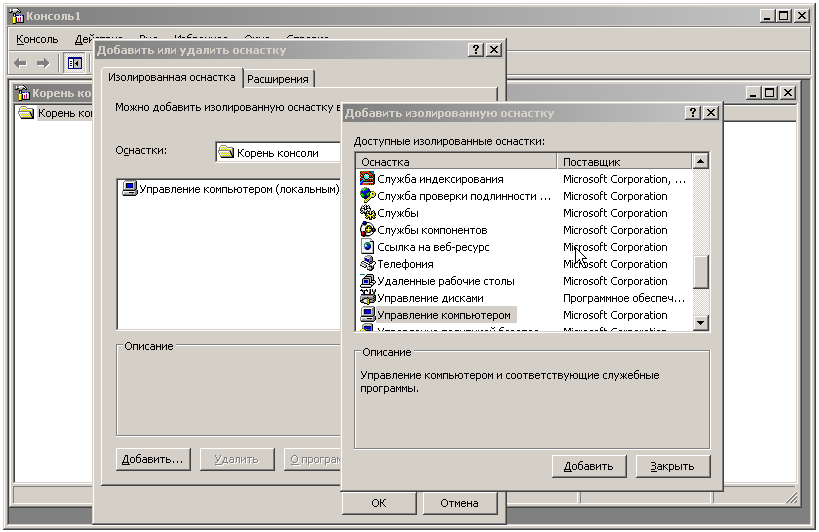
Не закрывая панели добавления оснасток, еще раз добавить оснастку "Управление компьютером", но при этом выбрать не локальный компьютер, а компьютер CLIENT.
Повторить действия, описанные в п. 2–3, но уже для оснастки "Просмотр событий". Нажать кнопки "Закрыть" и "ОК".
Теперь из одной консоли можно управлять сразу двумя компьютерами домена и просматривать журналы событий.
Полученную консоль можно сохранить в виде файла с расширением ".msc" (меню "Консоль" — пункт "Сохранить как" — указать путь и имя консоли — кнопка "Сохранить"). По умолчанию консоли сохраняются в профиле текущего пользователя, в разделе "Администрирование" главного меню.
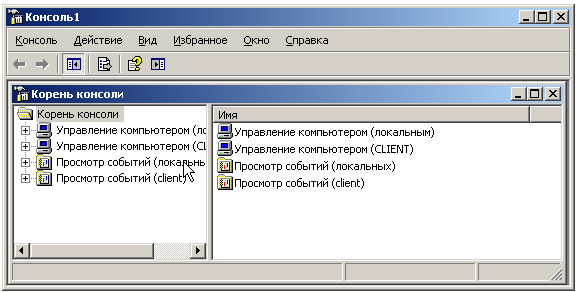
Параметры консоли
При сохранении консоли можно выбрать режим использования данной консоли. Перечислим доступные режимы (меню "Консоль" — "Параметры"):
"Авторский" — в данном режиме пользователь может менять консоль (добавлять и удалять оснастки, менять их параметры);
"Пользовательский – полный доступ" — в данном режиме пользователь не может добавлять и удалять оснастки и менять параметры консоли, но может управлять окнами консоли;
"Пользовательский – огр. доступ, много окон" — пользователю предоставляется доступ только к тем частям консоли, которые были видны в момент сохранения консоли, при этом пользователь может открывать новые окна в консоли;
"Пользовательский – огр. доступ, одно окно" — в данном режиме пользователю в дополнение к ограничениям предыдущего режима не разрешено открывать новые окна.
Разные режимы использования консолей позволяют более опытным специалистом создавать управляющие консоли под конкретные задачи и предоставлять возможность использования консолей менее опытным сотрудникам. При этом обеспечивается тот факт, что менее квалифицированный специалист не внесет исправления в консоль, которые могут лишить возможности ее использования или получения более широкого доступа.
